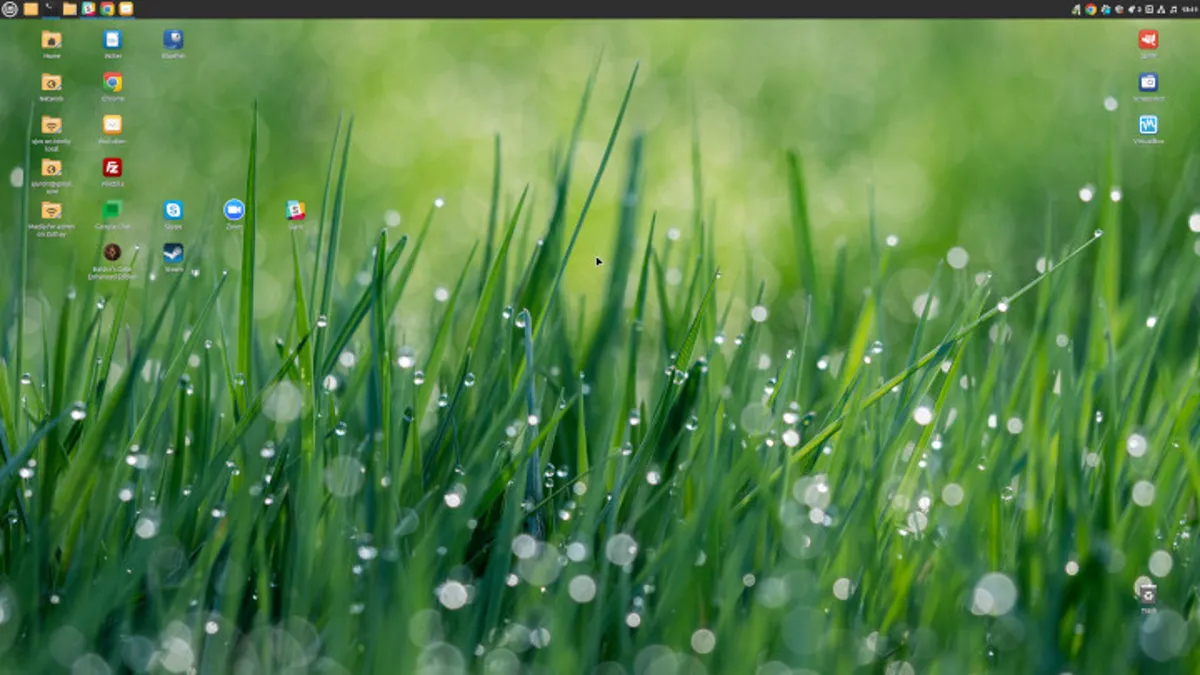Como Acessar Arquivos Recentes no MacOS Um Truque que Economiza Tempo 🍎💡
De navegar até um arquivo recentemente visitado no seu Mac para acessar facilmente arquivos e aplicativos anteriores, o MacOS tem a solução perfeita para oferecer uma experiência mais suave e eficiente.
Acesse arquivos e pastas recentes no MacOS rapidamente
Você já precisou reabrir rapidamente arquivos em que acabou de trabalhar? 📂 Talvez você seja o tipo de pessoa que mantém seus arquivos meticulosamente organizados, mas mesmo a estrutura de arquivos mais eficiente às vezes falha.
Claro, algumas aplicações oferecem opções para acessar rapidamente arquivos recentemente fechados, mas isso geralmente envolve abrir a aplicação primeiro e navegar pelo menu de arquivos ou carrossel. E não podemos esquecer a entrada de “Recentes” do Finder, que muitas vezes inclui arquivos que você não acessou recentemente de fato. É como procurar uma agulha no palheiro! 🧐
Bem, não se preocupe, usuários de Mac! O MacOS tem uma joia escondida que pode facilitar muito sua vida: o menu “Itens recentes” no menu da Apple. 🍎✨ Essa funcionalidade existe há bastante tempo, mas parece que a maioria dos usuários ou não sabe dela ou subestima sua incribilidade.
Então, o que exatamente faz o menu “Itens recentes”? 🤔 Ele mostra os itens mais recentes que você abriu e permite que você os reabra rapidamente sem a necessidade de abrir o aplicativo ou procurar no Finder. É como ter um assistente pessoal que monitora todas as suas atividades recentes! 🙌
Por padrão, o menu “Itens recens” exibe os últimos 10 itens acessados, mas você pode personalizar facilmente isso de acordo com suas preferências. Mas antes de irmos para as instruções, vamos dar um momento para apreciar os tipos de itens que você pode encontrar neste menu mágico. Isso inclui aplicativos, documentos e servidores (como compartilhamentos Samba na sua rede). É um balcão único para todas as suas necessidades de arquivos recentes! 📚💼
- As Melhores Capas de Teclado para iPad de 2023 Proteja e Aprimore s...
- 📍 Apple AirTags Seu rastreador pessoal de objetos com um olho em vo...
- Processo judicial compartilhamento familiar da Apple Uma fatia da t...
Como acessar arquivos recentemente visualizados no MacOS
Passo 1: Abra o Menu da Apple
Primeiro as coisas primeiro, vá para a Barra de Menu e clique no glorioso ícone da Apple. 🍎

Passo 2: Navegar até “Itens recentes”
Passe o mouse sobre a opção “Itens recentes” no menu da Apple. 📋 Isso revelará um tesouro de apps, arquivos e servidores que você acessou recentemente.
Passo 3: Reabrir um Item
Uma vez que você encontrar o arquivo que está procurando, clique nele, e pronto! Ele será aberto no aplicativo associado. Não perca mais tempo procurando em pastas ou clicando freneticamente em menus. 🚀
Passo 4: Limpar o Menu (Opcional)
Se você deseja recomeçar do zero nos Itens recentes, basta clicar em “Limpar Menu” no final do menu. É como apertar o botão de reset em suas atividades recentes. 🔄
Passo 5: Personalize o número de itens listados
E se você é um usuário avançado e quer ter ainda mais controle sobre seus Itens recentes? Bem, você está com sorte! O MacOS permite que você configure o número de itens exibidos no menu.
Aqui está como:
- Abra as Configurações do Sistema clicando no ícone da Apple na Barra de Menu e selecionando “Preferências do sistema”.
- No Preferências do sistema, clique em “Central de Controle” no painel de navegação à esquerda.
- Role até o final da página “Central de Controle” e você encontrará a entrada “Documentos, aplicativos e servidores recentes”.
- Escolha o número de itens preferido a ser exibido entre as opções disponíveis: Nenhum, 5, 10 (padrão), 15, 20, 30 ou 50.
💡 Dica Profissional: Esteja atento ao escolher um número grande, pois pode tornar o sub-menu um pouco complicado de navegar. Encontre o equilíbrio perfeito entre funcionalidade e simplicidade! 🕵️♀️💼
E aí está! Agora você está equipado com uma dica que muda o jogo para agilizar seu fluxo de trabalho e economizar segundos preciosos com cada arquivo que você precisa revisitar. 💪⏰
🤔 Perguntas Frequentes (FAQs)
P: Posso acessar o menu Itens Recentes em qualquer dispositivo MacOS?
R: Com certeza! Seja usando um MacBook Pro, MacBook Air ou iMac, esse truque funciona em todos os dispositivos MacOS.
P: Posso remover itens específicos do menu Itens Recentes?
R: Infelizmente, o MacOS não oferece uma maneira direta de remover itens específicos do menu Itens Recentes. No entanto, limpar o menu ou ajustar a quantidade de itens exibidos pode lhe dar um novo começo.
P: Posso acessar arquivos que foram modificados recentemente, mas não abertos diretamente?
R: O menu Itens Recentes exibe especificamente itens que você acessou ou abriu recentemente. Se você deseja controlar arquivos modificados recentemente, talvez valha a pena considerar outras ferramentas ou estratégias, como sistemas de controle de versão ou utilitários de pesquisa.
Desenvolvimentos Futuros e Impacto dos Itens Recentes
Embora o menu Itens Recentes já seja incrivelmente útil, não podemos deixar de imaginar o seu potencial futuro. À medida que a tecnologia avança, podemos ver recursos adicionais e aprimoramentos que aumentam ainda mais nossa produtividade e habilidades de gerenciamento de arquivos. Seja integrando inteligência artificial para fornecer recomendações mais inteligentes ou incorporando sincronização baseada em nuvem para acesso perfeito entre dispositivos, as possibilidades são infinitas. A recente tendência de integração de IA em diversos softwares e plataformas nos deixa empolgados para ver quais surpresas nos aguardam no universo do MacOS e navegação de arquivos.
Enquanto isso, vamos aproveitar o poder do menu Itens Recentes e compartilhar essa dica valiosa com nossos colegas amantes do Mac. Juntos, podemos navegar pelo mundo digital com facilidade e eficiência! 💻🌟
🔗 Links Relevantes:
- Eu Testei Fechaduras Inteligentes, mas Esta Garante um Desconto Incrível de $30 na Amazon
- Os Melhores e Mais Novos Macs Comparados – Uma Revisão Abrangente
- Aumente sua Segurança e Produtividade com os Principais Apps para Mac
- Como Ocultar Automaticamente os Apps Recentes no Stage Manager do MacOS para Recuperar Espaço na Área de Trabalho
Agora, vá em frente e conquiste esses arquivos como um profissional! 😎 E não se esqueça de compartilhar essa dica útil com seus amigos e colegas. Juntos, podemos tornar o gerenciamento de arquivos uma tarefa fácil para todos! 💪✨
⭐️ Como você lida com seus arquivos recentes? Você tem mais algum truque para economizar tempo? Compartilhe seus pensamentos e experiências nos comentários abaixo! Vamos mergulhar nesse assunto juntos! 🤓💬